Змест
Функцыя LN у Excel - гэта матэматычная функцыя , якая вяртае натуральны лагарыфм ліку. Вось агляд:
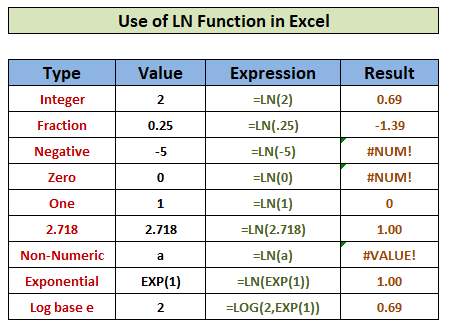
Спампуйце вучэбны сшытак
Спампуйце гэты практычны сшытак, каб займацца, пакуль вы чытаеце гэты артыкул.
LN Function.xlsx
Уводзіны ў функцыю LN
Мэта: Каб вылічыць натуральны лагарыфм ліку.
Сінтаксіс: =LN(лік)
Аргументы: лік- , які вы хочаце вылічыць натуральны лагарыфм
9 прыкладаў выкарыстання функцыі LN у Excel
Цэлыя лікі: У матэматыцы цэлыя лікі ўяўляюць сабой набор цэлыя лікі, якія могуць быць дадатнымі , адмоўнымі або нулямі , але не могуць быць дробамі . Падрабязней
1. Даведайцеся натуральны лагарыфм цэлага дадатнага ліку з дапамогай функцыі LN у Excel
Цэлыя лікі ўключаюць дадатныя цэлыя лікі, такія як 1,2,3,4 і г.д. Давайце вылічыць для іх натуральны лагарыфм.
Як зрабіць: У ячэйку E5 увядзіце наступную формулу:
=LN(2) 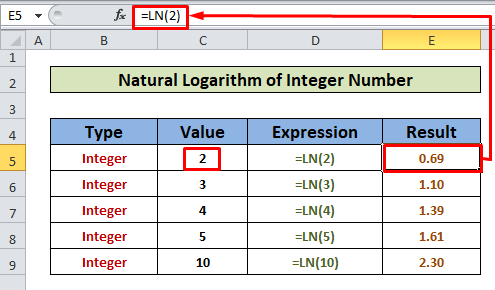
Вынік : Натуральны лагарыфм цэлага дадатнага ліку 2 дае 0,69
Аналагічным чынам мы можам атрымаць натуральныя лагарыфмы ўсіх натуральных лікаў, як мы рабілі ў прыкладзе для 3,4,5 і 10
Дадатковая інфармацыя: Як выкарыстоўваць функцыю LOG Excel(5 простых метадаў)
2. Вылічыце натуральны лагарыфм адмоўнага цэлага ліку
Цэлыя лікі ўключаюць цэлыя адмоўныя лікі, такія як -1,-2,-3,-4 і г.д. Давайце вылічым для іх натуральны лагарыфм.
Як зрабіць : У ячэйцы E5 змясціце наступную формулу:
=LN(-1) 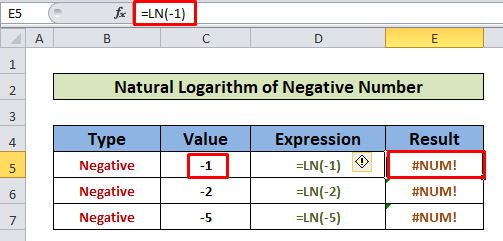
Вынік : Натуральны лагарыфм цэлага адмоўнага ліку -1 прыводзіць да #NUM! памылка.
Падобным чынам, як паказана ў прыкладзе, любы адмоўны лік прывядзе да #NUM! памылка ў функцыі LN .
Дадатковая інфармацыя: 51 найбольш часта выкарыстоўваная матэматычная і трыгерная функцыя ў Excel
3. Вылічыце натуральны лагарыфм 0 з дапамогай функцыі LN
Нуль (0) - гэта цэлы лік, як мы апісвалі раней. Давайце ацэнім натуральны лагарыфм да нуля.
Як зрабіць : У ячэйку E5 змясціце наступную формулу:
=LN(0) 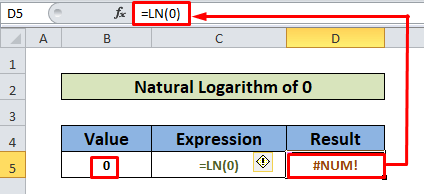
Вынік : Натуральны лагарыфм нуля (0) прыводзіць да #NUM! памылка.
Дадатковая інфармацыя: 44 матэматычныя функцыі ў Excel (спампаваць бясплатна PDF)
4. Вылічыце натуральны лагарыфм дробавага ліку
Дробы : У матэматыцы дробы вызначаюцца як часткі цэлых лікаў, якія могуць быць як дадатнымі, так і адмоўнымі. Даведацца больш
4.1 Натуральны лагарыфм для дадатнага дробавага ліку
Як зрабіць : Уу ячэйку E5 увядзіце наступную формулу:
=LN(0.1) 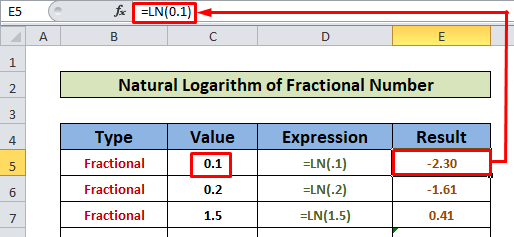
Вынік : Натуральны лагарыфм 0,1 роўны – 2,30.
Падобным чынам мы бачым з прыкладу, што атрымаецца натуральны лагарыфм дадатных дробавых лікаў у адмоўных дробавых ліках.
4.2 Натуральны лагарыфм для адмоўнага дробавага ліку
Як зрабіць: У ячэйцы E8 увядзіце наступную формулу:
=LN(0-.5) 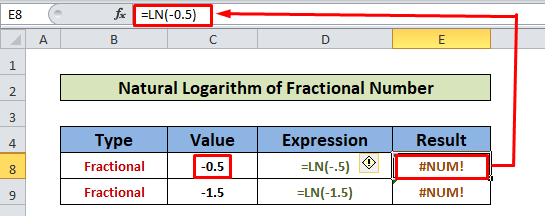
Вынік : Натуральны лагарыфм усіх адмоўных дробавых лікаў прывядзе да #NUM! error як паказана ў прыкладзе.
5. Выкарыстоўвайце функцыю LN для разліку натуральнага лагарыфма 1
Як зрабіць: У ячэйку D5 увядзіце наступную формулу:
=LN(1) 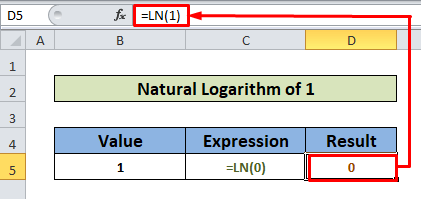
Вынік : Натуральны лагарыфм 1 прыводзіць да 0 .
Падобныя паказанні
- Як выкарыстоўваць функцыю SUMIFS у Excel (6 зручных прыкладаў) )
- Выкарыстанне функцыі SUMIF у Excel (з 5 простымі прыкладамі)
- Як выкарыстоўваць функцыю RAND у Excel (5 прыкладаў)
- Выкарыстанне функцыі SEQUENCE у Excel (16 прыкладаў)
- Як выкарыстоўваць функцыю FACT у Excel (2 прыдатныя прыклады)
6. Натуральны лагарыфм 2,718 з выкарыстаннем функцыі LN у Excel
LN — гэта функцыя, якая працуе супрацьлегласцю функцыі EXP . У гэтымнапрыклад, мы спачатку вылічылі экспаненту 1 , а потым выкарысталі вынік у якасці ўваходных дадзеных для функцыі LN.
Як зрабіць:
- У ячэйцы D5 змясціце наступную формулу:
=EXP(1) 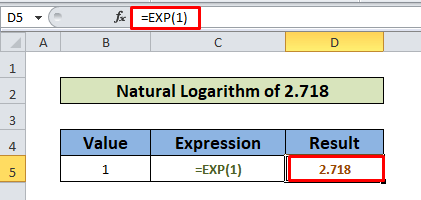
- У D6 пастаўце D5 у якасці ўваходных дадзеных для функцыі LN , гэта значыць
=LN(D5) 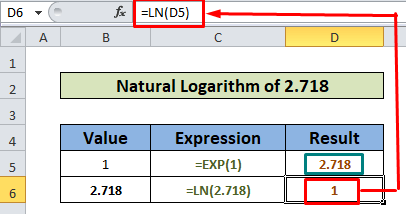
Вынік : Натуральны лагарыфм 2,718 прыводзіць да 1 .
Дадатковая інфармацыя: Як карыстацца функцыяй Excel EXP (5 прыкладаў)
7. Даведайцеся натуральны лагарыфм нелікавага значэння
Функцыя LN не можа вылічыць нелікавае значэнне, бо гэта матэматычная функцыя. Давайце паглыбімся ў прыклад:
Як зрабіць: У ячэйку E5 увядзіце наступную формулу:
=LN(a) 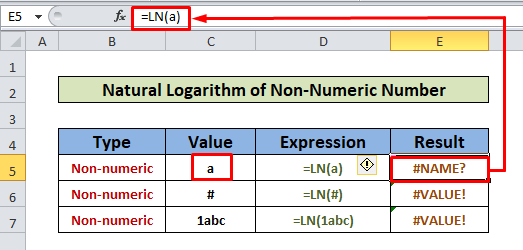
Вынік : Натуральны лагарыфм нелікавага значэння a прыводзіць да # ІМЯ? памылка.
Падобным чынам любыя нелікавыя значэнні або камбінацыя ліку і нелікавых значэнняў прыводзяць да #NAME? або #ЗНАЧЭННЕ! памылка.
8. Вызначце натуральны лагарыфм экспанентнага ліку з дапамогай функцыі LN у Excel
Функцыі LN і функцыі EXP супрацьлеглыя адзін аднаго. Калі мы выкарыстоўваем функцыю EXP , укладзеную ў функцыю LN , гэта прыводзіць да аргумента самой функцыі EXP.
Глядзіце кучупрыклады на скрыншоце ніжэй:
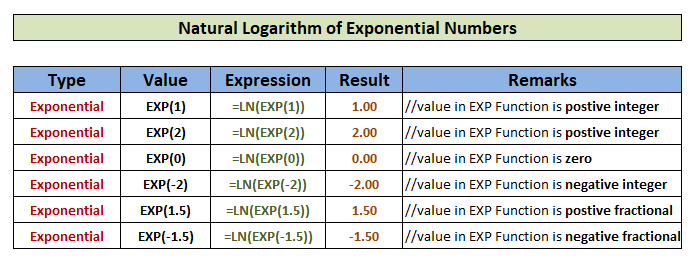
9. Адносіны паміж функцыямі LN і LOG
Функцыя LN з'яўляецца формай функцыі LOG , якая мае e у якасці база . У гэтым прыкладзе мы пакажам, як гэтыя два можна выкарыстоўваць па чарзе, каб атрымаць аднолькавы вынік.
Як зрабіць:
- Змесціце наступную формулу ў ячэйку E5
=LOG(4,EXP(1)) 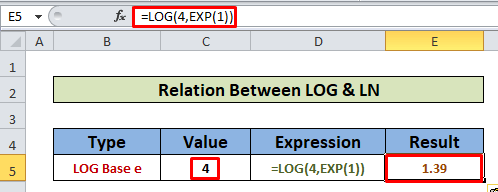
- На наступным этапе напішыце функцыю LN , якая прымае 4 у якасці аргумента.
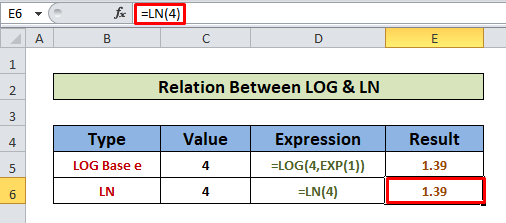
Вынік : Вывад з абедзвюх формул складае 1,39 , што пацвярджае наша папярэдняе сцвярджэнне.
Дадатковая інфармацыя: экспанентная натацыя E у Excel & Як адключыць аўтаматычную навуковую натацыю!
Што трэба памятаць
- Функцыя LN дазваляе толькі дадатныя лікі (цэлыя або дробавыя ) у якасці аргументаў.
- Адмоўныя цэлыя лікі, адмоўныя дробавыя лікі і нуль прывядуць да памылкі #NUM! пры іх разглядзе няправільныя аргументы для функцыі LN .
Выснова
Цяпер мы ведаць, як выкарыстоўваць функцыю LN у Excel. Будзем спадзявацца, што гэта заахвоціць вас больш упэўнена карыстацца гэтай функцыяй. Любыя пытанні ці прапановы не забывайце размяшчаць іх у полі для каментарыяў ніжэй

